Gestire le varianti degli annunci
Accedere a tutte le varianti degli annunci dalla
dashboard Annunci
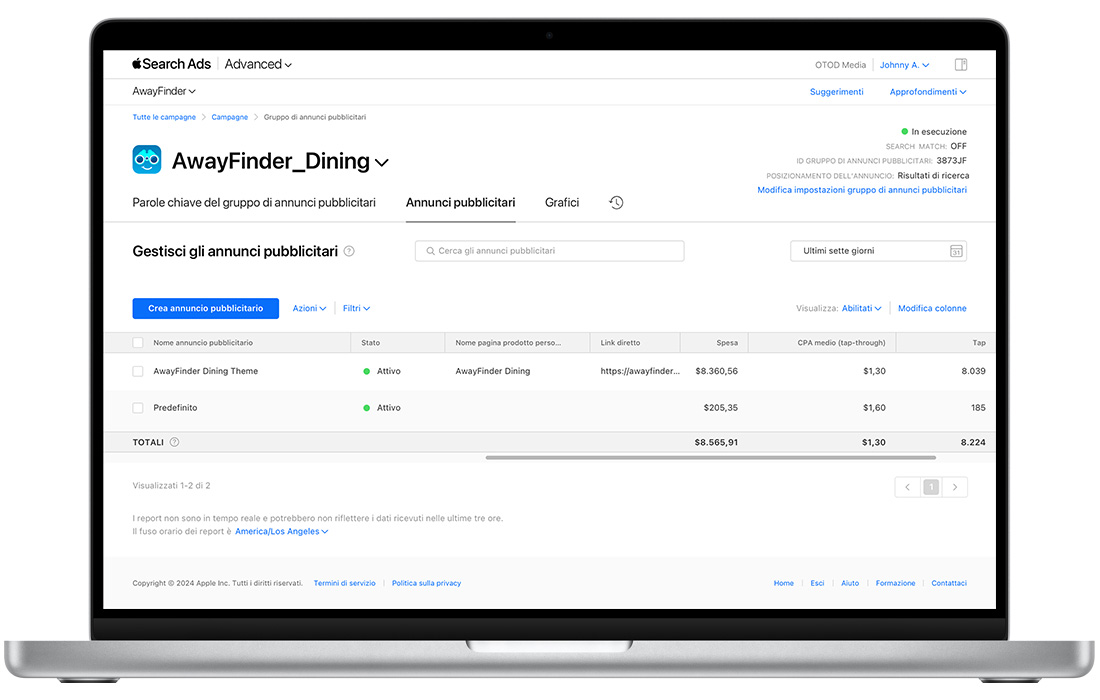
Nella dashboard Annunci all’interno di un gruppo di annunci per i risultati
di ricerca puoi:
-
Creare nuove varianti degli annunci
in base alle pagine prodotto personalizzate che hai configurato in
App Store Connect. - Monitorare i dati di performance relativi al presente e al passato per tutte le varianti degli annunci, compresi l’annuncio predefinito per i risultati di ricerca, gli annunci personalizzati e i Creative Sets creati in precedenza. Puoi visualizzare le metriche chiave, come ad esempio visualizzazioni, tap, costo-per-tap medio, installazioni e molto altro.
- Modificare il nome di un annuncio facendoci clic sopra, apportando modifiche nella finestra visualizzata e facendo clic su Salva.
-
Cambiare lo stato di un annuncio
selezionando la casella di controllo accanto ad esso e scegliendo Attiva o Metti in pausa
dal menu Azioni. L’attivazione di un annuncio farà mettere in pausa l’altro annuncio personalizzato attivo. - Rimuovere un annuncio selezionando la casella di controllo accanto ad esso e scegliendo Rimuovi dal menu Azioni.
- Rimuovere più annunci personalizzati o Creative Sets in una sola volta selezionando le caselle di controllo accanto a ognuno e scegliendo Rimuovi dal menu Azioni.
La dashboard Annunci è disponibile nei gruppi di annunci per i risultati di ricerca, che tu abbia creato le varianti dell’app in base alle pagine prodotto personalizzate
Nota: se in precedenza hai creato delle varianti degli annunci per i risultati di ricerca con Creative Sets, queste appariranno nella dashboard Annunci, ma non potrai modificarle o cambiarne lo stato. Potrai soltanto rimuoverle. Ricorda che l’annuncio predefinito apparirà come attivo anche se è attivo un annuncio personalizzato. L’annuncio predefinito verrà visualizzato sui dispositivi che usano una versione di iOS precedente a 15.2 oppure nel caso in cui l’annuncio personalizzato sia in pausa o in sospeso a causa di un problema con la pagina prodotto ndo Attiva o Metti in pausa
personalizzata associata.
Capire gli stati degli annunci
Ogni variante dell’annuncio che compare nella dashboard Annunci includerà uno dei seguenti stati:
- Attivo: la variante dell’annuncio è attiva.
- In pausa: la variante dell’annuncio è stata messa in pausa da te o automaticamente in seguito all’attivazione di un altro annuncio.
- Incompatibile: la variante dell’annuncio è in sospeso perché la pagina prodotto personalizzata selezionata contiene risorse che non sono compatibili con il dispositivo target, l’area geografica o il Paese del gruppo di annunci.
- Disabilitato: la variante dell’annuncio è in sospeso perché la pagina prodotto personalizzata selezionata è stata disabilitata in App Store Connect.
- In sospeso: la variante dell’annuncio è in sospeso per diversi motivi.
- Non supportato: la variante dell’annuncio non è più valida perché è stata creata usando Creative Sets.
- Eliminato: la variante dell’annuncio è stata eliminata perché la pagina prodotto personalizzata selezionata è stata eliminata da App Store Connect.
Consigli per la variante dell’annuncio
Associazione ai temi delle parole chiave del gruppo di annunci
Ad esempio, se hai un’app di viaggi che copre volo, hotel e noleggio auto, puoi usare le pagine prodotto personalizzate con offerte specifiche per determinare i contenuti creativi dell’annuncio. E se scegli una pagina prodotto personalizzata con un link diretto, puoi reindirizzare rapidamente le persone al punto esatto della tua app che desideri.
- Una pagina prodotto personalizzata focalizzata sui voli può essere utilizzata per un gruppo di annunci con parole chiave attinenti alla prenotazione di voli. Inoltre, il link diretto nella pagina prodotto personalizzata potrebbe reindirizzare gli utenti alla pagina di prenotazione nella tua app.
- Una pagina prodotto personalizzata focalizzata sugli hotel può essere utilizzata per un gruppo di annunci con parole chiave attinenti alla prenotazione di hotel. Inoltre, il link diretto nella pagina prodotto personalizzata potrebbe reindirizzare gli utenti alla pagina di prenotazione degli hotel nella tua app.
Associazione ai tipi di target di pubblico
Ad esempio, se hai un’app per lo shopping, puoi utilizzare una pagina prodotto personalizzata con abbigliamento da donna per un target di pubblico femminile e un’altra con abbigliamento da uomo per un target di pubblico maschile.